谷歌浏览器怎么允许网页重定向?谷歌浏览器有很多实用的功能帮助用户更加高效的上网。近期有用户反馈自己在访问网页时谷歌浏览器无法重定向网页,出现这个情况是因为用户没有开启重定向功能,只需要几个简单的步骤将其开启就可以解决这个问题了。今天小编带来设置谷歌浏览器运行网页重定向指南,欢迎感兴趣的用户继续前来阅读。

设置谷歌浏览器运行网页重定向指南
1、进入应用后点击右上角的三个点(如下图所示)。
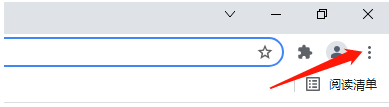
2、然后选择下方选项列表中的设置功能(如下图所示)。
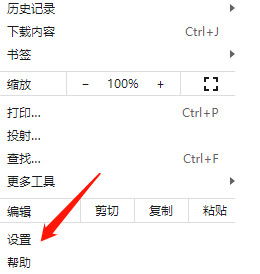
3、接着在该页面我们找到隐私设置和安全性选项并点击(如下图所示)。
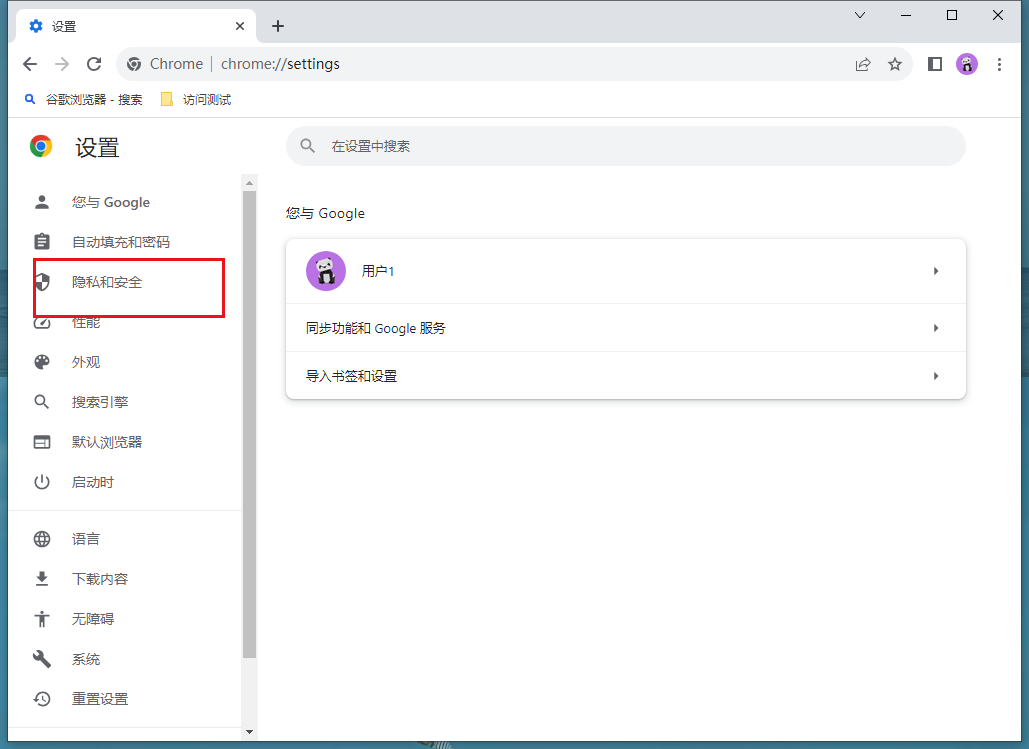
4、然后我们在新的页面找到网站设置选项(如下图所示)。
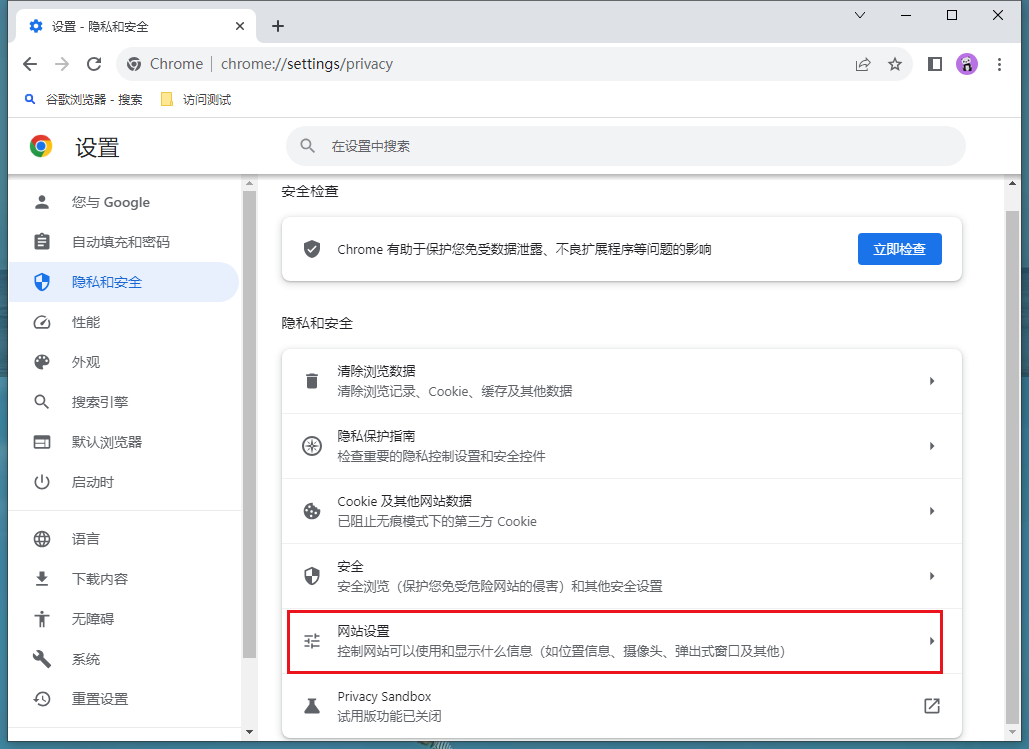
5、接着在该页面找到弹出式窗口和重定向功能并点击进入(如下图所示)。
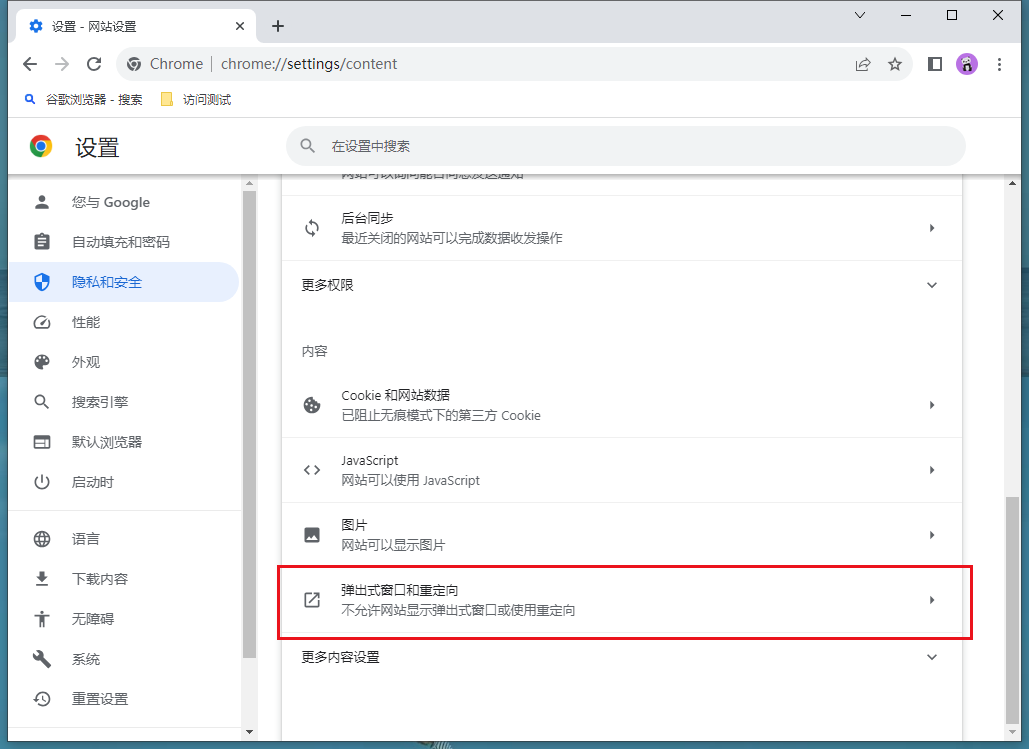
6、最后将默认行为下的网站可以发送弹出式窗口并使用重定向进行勾选就可以了(如下图所示)。
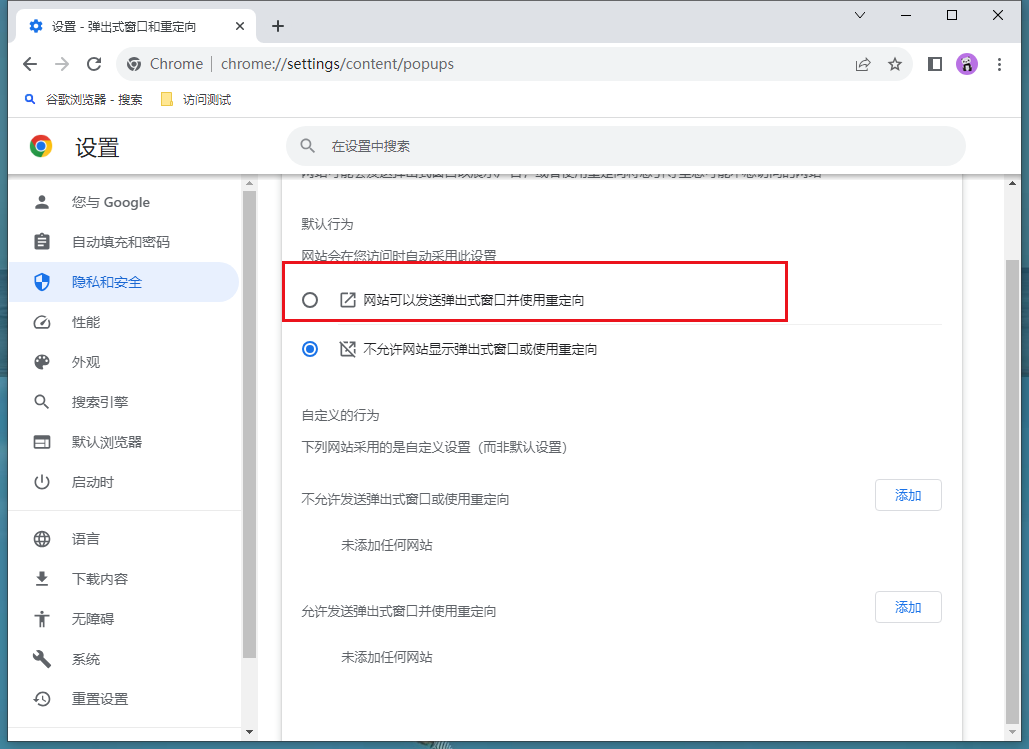
关于【谷歌浏览器怎么允许网页重定向?设置谷歌浏览器运行网页重定向指南】的内容就分享到这里了,更多教程,请继续关注谷歌浏览器官网。



